Kas ir lietotņu konfidencialitātes ziņojums iPhone tālrunī un kā to lietot
Miscellanea / / November 17, 2023
Pasaulē, kur sakaru uzturēšana ir nepieciešamība, sevis aizsardzība bieži kļūst par grūtu uzdevumu. Taču mobilo sakaru ražotāji risina izaicinājumu ar savām drošības funkcijām. Tas jo īpaši attiecas uz iPhone, kas ir labi pazīstami ar visaugstākajām drošības un privātuma funkcijām. Atbilstoši tam apskatīsim, kāds ir lietotņu konfidencialitātes pārskats jūsu iPhone tālrunī un kā to izmantot.
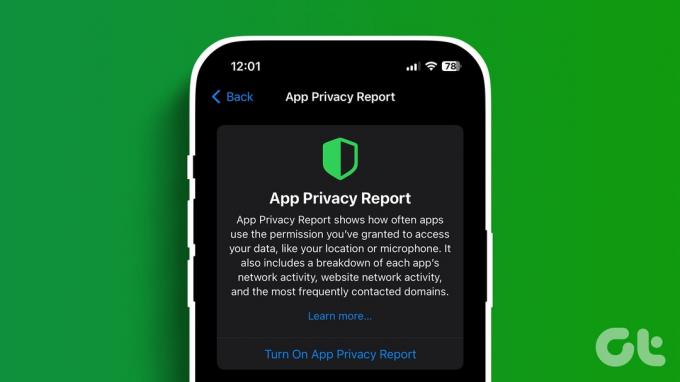
Kad tas ir iespējots, varat skatīt datus no dažādiem parametriem, kas savākti no jūsu ierīces lietošanas 7 dienu laikā. Un, ja dažas lietotnes darbojas aizdomīgi, varat atsaukt to atļauju vai pilnībā atinstalējiet tos. Bet vispirms ļaujiet mums saprast, kāds ir lietotņu konfidencialitātes ziņojums jūsu iPhone tālrunī.
Piezīme: Lai piekļūtu šai funkcijai, jūsu iPhone tālrunim ir jādarbojas iOS 15.2 vai jaunākai versijai.
Izpratne par lietotņu konfidencialitātes ziņojumu iPhone tālrunī
Kā norāda nosaukums, lietotņu konfidencialitātes pārskats palīdz saprast, kura lietotne izmanto kādu jūsu ierīces funkciju, sensoru vai domēnu, lai nosūtītu vai saņemtu informāciju. Tādā veidā varat iegūt skaidru priekšstatu par to, cik droši ir jūsu dati lietotnē vai vietnē. Pēc tam atkarībā no rezultātiem varat mainīt lietojumu, lai ierīces dati kopumā būtu drošāki.
Kā iPhone tālrunī ieslēgt lietotņu konfidencialitātes pārskatu
Tagad, kad mēs zinām vairāk par to, kas ir lietotņu konfidencialitātes pārskats, apskatīsim, kā savā iPhone tālrunī varat ieslēgt lietotņu konfidencialitātes pārskatu.
1. darbība: Savā iPhone tālrunī atveriet lietotni Iestatījumi.
2. darbība: Ritiniet uz leju un pieskarieties “Privātums un drošība”.
3. darbība: Šeit pieskarieties “Lietotnes konfidencialitātes ziņojums”.

4. darbība: Pieskarieties vienumam “Ieslēgt lietotņu konfidencialitātes pārskatu”.

Kad tas ir izdarīts, uzgaidiet kādu laiku un izmantojiet ierīci. Izmantojot dažādas lietotnes un pakalpojumus, jūsu iPhone šeit apkopos un apkopos datus. Ja vairs nevēlaties to izmantot, varat arī izslēgt šo funkciju. Lūk, kā.
Izslēdziet lietotņu konfidencialitātes pārskatu
1. darbība: Ritiniet uz leju lapā App Privacy Report un pieskarieties pie “Izslēgt lietotņu konfidencialitātes ziņojumu”.
2. darbība: Pieskarieties Labi, lai apstiprinātu.

Tādējādi tiks atspējota lietotņu konfidencialitātes pārskata funkcija un dzēsti visi iepriekš ierakstītie dati. Kad tas atkal būs iespējots, tiks apkopota jauna datu kopa.
Kā skatīt un pārbaudīt iPhone lietotņu konfidencialitātes ziņojumu
Kad esat iespējojis lietotņu konfidencialitātes pārskata funkciju, jūs saņemsiet dažādus parametrus, lai pārbaudītu, kuras lietotnes izmanto kādus resursus vai sensorus. Tātad, lūk, kā varat detalizēti skatīt vai pārbaudīt iPhone lietotņu konfidencialitātes ziņojumu.
Piezīme: Visi parādītie dati būs balstīti uz jūsu lietojumu pēdējo 7 dienu laikā.
1. Piekļuve datiem un sensoriem
Kā norāda nosaukums, datu un sensoru piekļuve parāda informāciju par to, cik reižu konkrēta lietotne ir piekļuvusi sensitīviem datiem vai sensoram jūsu iPhone tālrunī. Tas ietver atlasītās lietotnes atrašanās vietas, fotoattēlu, kameras, mikrofona, kontaktpersonu utt. izmantošanu. Visaptveroša datu kopa būs redzama, kad pieskarsieties attiecīgajai lietotnei. Lūk, kā to apskatīt.
1. darbība: Atveriet iestatījumus un pieskarieties “Privātums un drošība”.
2. darbība: Šeit pieskarieties “Lietotnes konfidencialitātes ziņojums”.

3. darbība: Dodieties uz sadaļu Datu un sensoru piekļuve un pieskarieties attiecīgajai lietotnei.
Piezīme: Palielinoties lietotņu skaitam, tās visas var nebūt redzamas šajā lapā. Šādā gadījumā pieskarieties Rādīt visu, lai redzētu visas lietotnes.
4. darbība: Tagad pieskarieties attiecīgajai opcijai, lai skatītu detalizētu pārskatu.

Pēc tam atgriezieties un atkārtojiet šo procesu jebkurai citai atbilstošai lietotnei.
2. Tīkla darbības dati
Dati, lai novērtētu tīkla darbību jūsu ierīcē, ir balstīti uz trim parametriem. No tiem lietotņu tīkla darbība parāda visus domēnus, ar kuriem lietotnes tieši vai netieši sazinās.
No otras puses, vietņu tīkla darbība ietver informāciju par visiem domēniem, ar kuriem sazinājās jūsu iepriekš apmeklētās vietnes. Visbeidzot, lielākajā daļā domēnu, ar kuriem sazināties, ir iekļauts to domēnu saraksts, ar kuriem sazinājās jūsu ierīce kopumā. Lūk, kā jūs varat tos visus apskatīt.
Padoms: Varat arī pārbaudīt citu mūsu rakstu par starpvietņu izsekošanas novēršana iPhone tālrunī Safari.
Lietotņu tīkla darbība
1. darbība: Atveriet iestatījumus un pieskarieties “Privātums un drošība”.
2. darbība: Šeit pieskarieties “Lietotnes konfidencialitātes ziņojums”.

3. darbība: Dodieties uz sadaļu “Lietotņu tīkla darbība” un pieskarieties jebkurai atbilstošai lietotnei.
Piezīme: Ja lietotne nav redzama, pieskarieties Rādīt visu. Pēc tam pieskarieties lietotnei.
4. darbība: Šeit pieskarieties Rādīt visu, lai redzētu visus tīkla darbības parametrus.

Pārlūkojiet šo lapu un pieskarieties jebkuram parametram, lai skatītu sīkāku informāciju.
Vietņu tīkla darbība
1. darbība: Atveriet iestatījumus un pieskarieties “Konfidencialitāte un drošība” → “Lietotnes konfidencialitātes ziņojums”.

2. darbība: Šeit dodieties uz sadaļu Vietnes tīkla darbība un pieskarieties attiecīgajai vietnei.
Padoms: Varat arī pieskarties Rādīt visu, lai redzētu pieejamo vietņu sarakstu. Pēc tam pieskarieties attiecīgajam.
3. darbība: Šeit ritiniet pieejamos datus un pieskarieties tiem, lai iegūtu papildinformāciju.
Lai iegūtu papildinformāciju, varat arī pieskarties Rādīt visu.

Visbiežāk sazinātie domēni
1. darbība: Savā ierīcē atveriet lietotni Iestatījumi.
2. darbība: Pēc tam pieskarieties “Privātums un drošība” → “Lietotņu konfidencialitātes ziņojums”.

3. darbība: Ritiniet līdz sadaļai “Visvairāk sazinātie domēni” un pieskarieties Rādīt visu.
4. darbība: Pieskarieties attiecīgajam domēnam.

Tiks atvērts to lietotņu saraksts, kuras pēdējo 7 dienu laikā ir sazinājušās ar šo domēnu. Atkārtojiet šo procesu jebkurai citai domēna informācijai, kuru vēlaties redzēt.
Kā koplietot lietotņu konfidencialitātes ziņojumu iPhone tālrunī
Ja vēlaties kopīgot lietotnes konfidencialitātes pārskata kopiju ar citiem vai nosūtīt to uz citu ierīci, sadaļā Lietotņu konfidencialitātes pārskats varat izmantot kopīgošanas opciju. Lūk, kā.
1. darbība: Atveriet iestatījumus un pieskarieties “Privātums un drošība”.
2. darbība: Pēc tam pieskarieties “Lietotnes konfidencialitātes ziņojums”.

3. darbība: Augšējā labajā stūrī pieskarieties ikonai Kopīgot.
4. darbība: Tagad pieskarieties attiecīgajai opcijai, lai kopīgotu lietotņu konfidencialitātes pārskata failu.

Bonuss: skatiet atsevišķu iPhone lietojumprogrammu konfidencialitātes iestatījumus
Papildus iOS lietotņu konfidencialitātes pārskata pārbaudei varat arī pārbaudīt atsevišķu lietotņu iestatījumus, lai iegūtu sīkāku informāciju par to, kurām funkcijām lietotne pašlaik var piekļūt. Pēc tam atbilstoši vēlamajam konfidencialitātes līmenim varat piešķirt vai atsaukt attiecīgo atļauju. Lūk, kā to izdarīt.
1. darbība: Savā iPhone tālrunī atveriet lietotni Iestatījumi.
2. darbība: Ritiniet uz leju un pieskarieties attiecīgajai lietotnei.
3. darbība: Šeit pieskarieties kādam no attiecīgajiem parametriem.
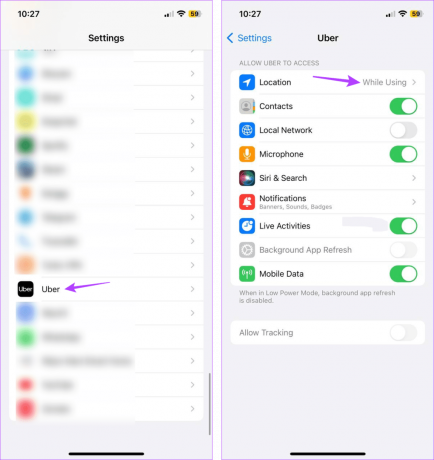
4. darbība: Skatiet atlasītajai lietotnei piešķirto piekļuves līmeni.

Varat arī mainīt lietotnes piekļuves līmeni atkarībā no jūsu vēlmēm. Turklāt varat arī izmantot izvēlni Privātums un drošība, lai iegūtu detalizētu informāciju par to, kuras lietotnes izmanto kādas funkcijas kopumā.
Lasi arī:Kā lietot drošības pārbaudi iPhone tālrunī
Bieži uzdotie jautājumi par lietotņu konfidencialitātes ziņojumu iPhone tālrunī
Lietotņu konfidencialitātes pārskats ir pieejams iPhone tālruņiem, kuros darbojas operētājsistēma iOS 15.2 vai jaunāka versija. Turklāt varat tai piekļūt arī iPad, kurā darbojas iPadOS 15.2 vai jaunāka versija.
Visi lietotņu konfidencialitātes pārskata dati tiek glabāti lokāli jūsu ierīcē. Tātad, izslēdzot šo funkciju, visi iepriekš apkopotie dati tiks dzēsti arī no jūsu ierīces.
Lietotņu konfidencialitātes pārskata izmantošana iPhone tālrunī
Mēs ceram, ka šis raksts palīdzēja jums izprast vairāk par to, kāda ir lietotņu konfidencialitātes pārskata funkcija jūsu iPhone tālrunī un kā jūs varat tai piekļūt un izmantot. Varat arī apskatīt mūsu ceļvedi, lai uzzinātu vairāk par citiem iPhone privātuma iestatījumi ko varat izmantot sava iPhone aizsardzībai.

Sarakstījis
Sirdī rakstniecei Ankitai patīk pētīt un rakstīt par tehnoloģijām, īpaši Android, Apple un Windows ierīcēm. Kamēr viņa sāka strādāt par scenāriju un tekstu autoru, viņas interese par digitālo pasauli viņu piesaistīja tehnoloģiju, un ar GT viņa ir atradusi savu aizraušanos, rakstot un vienkāršojot tehnoloģiju pasauli citi. Jebkurā dienā jūs varat pieķert viņu pieķēdētu pie klēpjdatora, ievērot termiņus, rakstīt scenārijus un skatīties pārraides (jebkurā valodā!).



